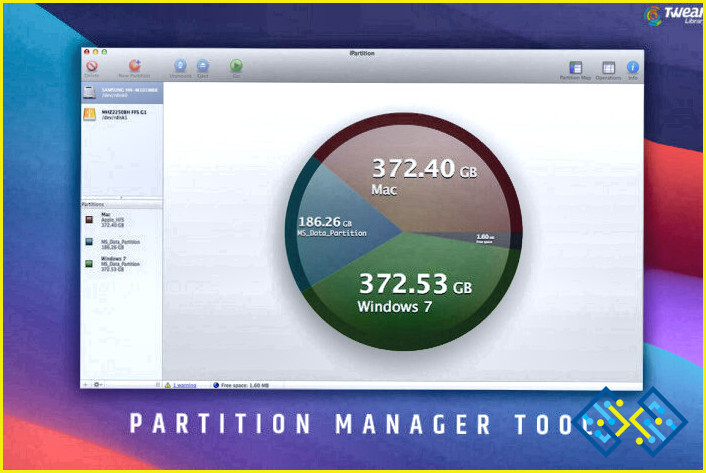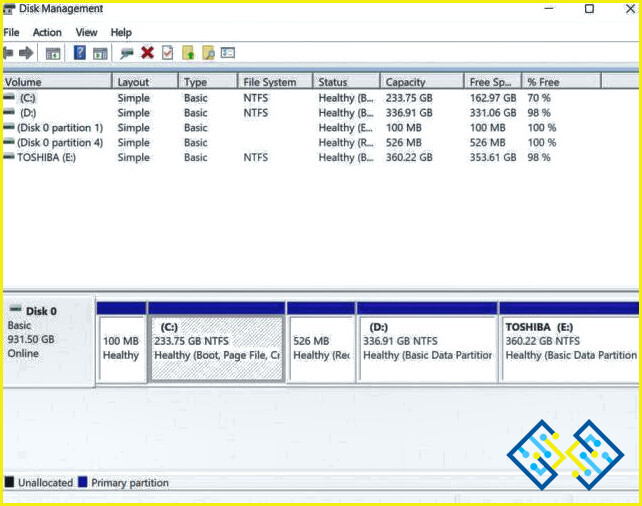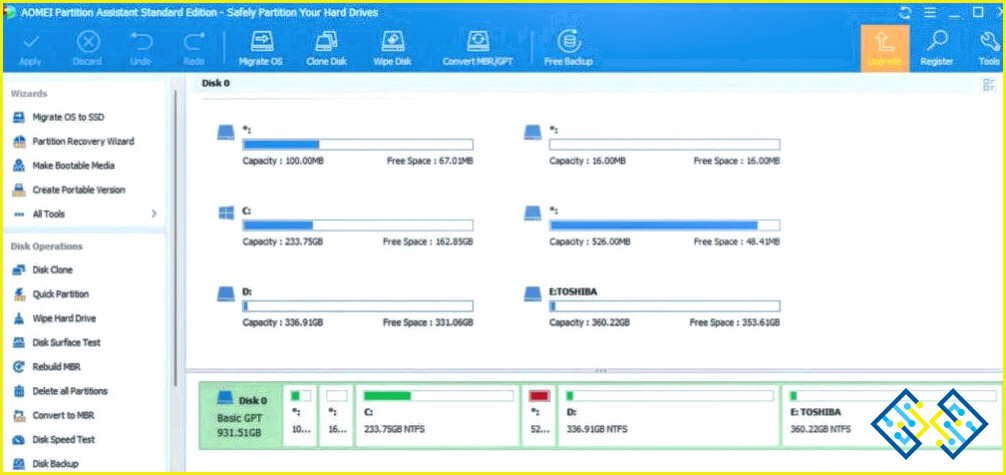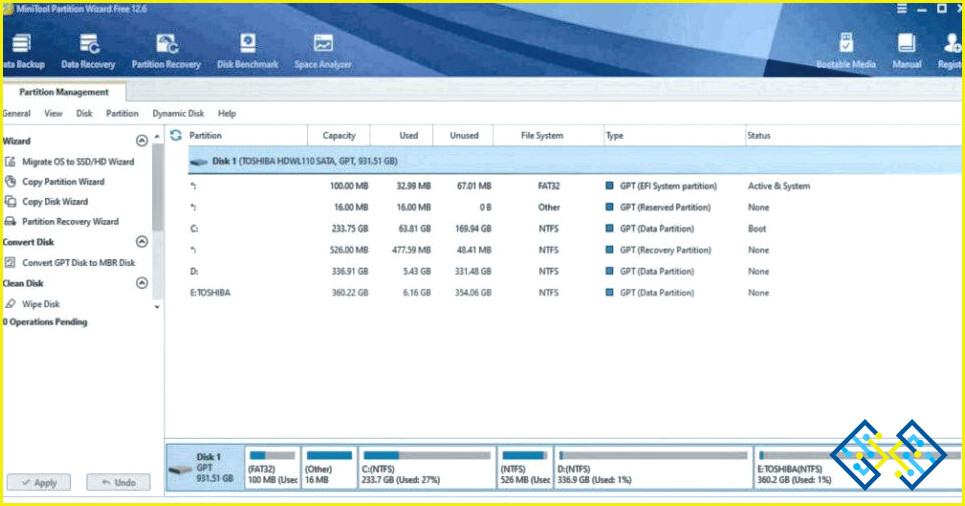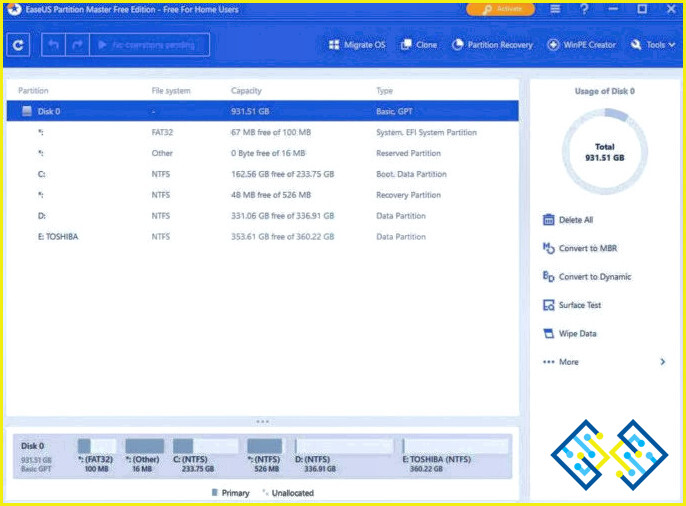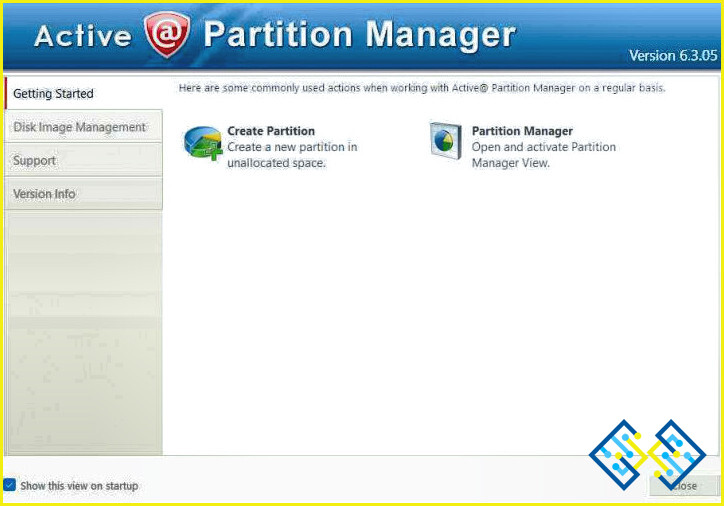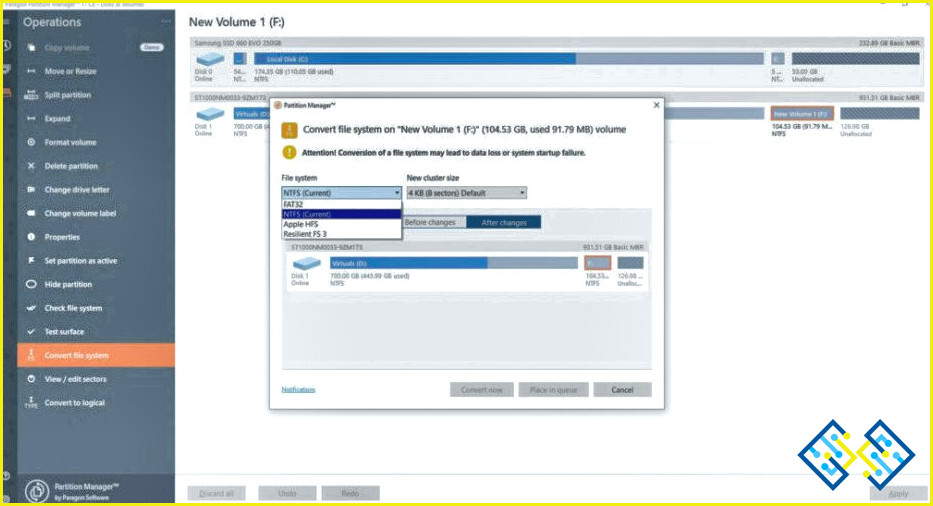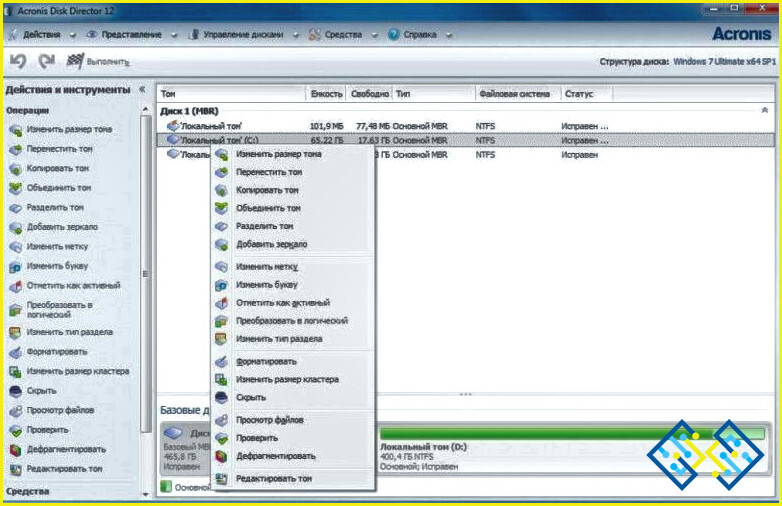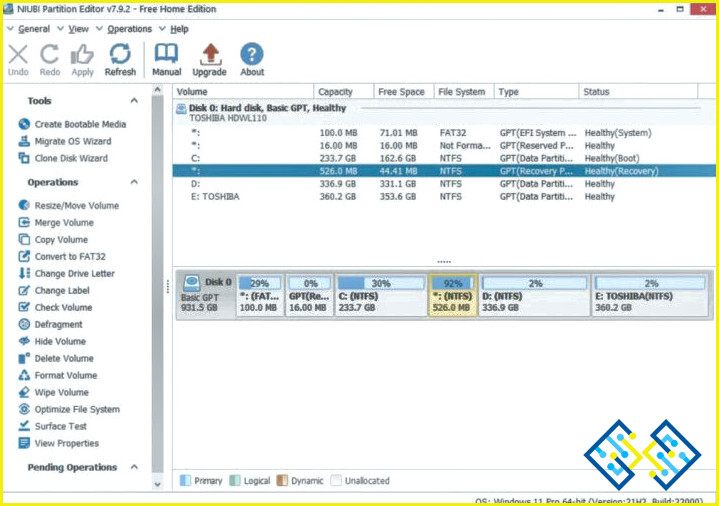9 Mejor software de partición/administrador de disco para Windows 11, 10 PC (2022)
Partición de disco o Disk Slicing es un proceso de creación de uno o más bloques en el almacenamiento secundario de su ordenador. Estos bloques suelen estar diseñados para separar un disco duro físico en múltiples espacios de almacenamiento independientes. Estos bloques se denominan particiones.
La creación de éstos resulta ciertamente útil cuando se desea dedicar una porción específica del disco duro para archivos confidenciales, almacenar copias de seguridad de datos, o quizás se desea arranque dual de Mac junto con Windows.
Probablemente sepa que una parte importante de su disco está ocupada por la partición C:; si no está utilizando todo el espacio de la unidad C:deberías considerar la posibilidad de dividirla en varias particiones para otros usos. Con la ayuda de una herramienta segura y fácil de usar gestor de discos & software de partición, puede hacer el trabajo. Hemos listado tanto los de pago & como programas de partición gratuitos que incluso los usuarios principiantes adorarán.
¿Por qué debería considerar la posibilidad de particionar su disco duro?
Casi todos los ordenadores suelen venir con una sola partición en el disco duro, que es Ordenador (que se muestra como C: normalmente). Pero guardar todos tus archivos valiosos, aplicaciones y el sistema operativo en la misma partición del disco duro puede ser un poco arriesgado. Porque si algo le sucede al archivo de índice de la partición, no podrás arrancar desde esa unidad ni acceder a los datos almacenados.
Las particiones diferentes le dicen a su dispositivo que trate cada bloque de la unidad como un lugar separado. Por lo tanto, puede guardar archivos personales, aplicaciones, documentos & otros datos en una partición y toda la copia de seguridad en diferentes particiones.
La mejor parte de tener múltiples particiones es que si alguna vez necesita formatear o reinstalar el sistema operativo, no tendrá que preocuparse de restaurar las copias de seguridad de los datos, ya que todo se almacena en diferentes secciones.
El mejor gestor de particiones para Windows 11/10 para particionar con seguridad su disco duro (2022)
Un buen software de gestión de particiones ayuda a los usuarios a crear, eliminar, redimensionar, mover, comprobar, copiar, reducir, ampliar, fusionar & dividir particiones de manera eficaz y eficiente. A continuación se enumeran algunos de los programas más populares y útiles a considerar en 2022.
1.Administración de discos de Windows (incorporada)
| Compatibilidad: Windows Server 2012 & Por encima de |
| Precio: Gestor de particiones gratuito |
| Facilidad de uso: 8.5/10 |
Antes de buscar un gestor de particiones de Windows de terceros, le recomendamos que pruebe la utilidad integrada del sistema Administración de discos para particionar su disco duro. Con esta herramienta, puede realizar numerosas tareas de gestión de particiones y discos:
Características de la gestión de discos de Windows:
- Crear o eliminar una partición.
- Ampliar o reducir la partición o el volumen simple.
- Formatear partición o volumen dinámico a NTFS, FAT32/FAT, exFAT.
- Marcar una partición – Activa o Inactiva.
- Añadir, cambiar o eliminar una letra de unidad.
- Convertir un disco básico en dinámico.
- Convertir un disco vacío en MBR/GPT.
Pros
- Inicializar un disco nuevo.
- Muestra la representación gráfica de los discos físicos.
- Crea y adjunta archivos de discos duros virtuales.
- Comprueba el espacio libre en el disco duro.
- Compatible con la mayoría de las versiones de Microsoft Windows.
Contras
- El uso del gestor de particiones es un poco.
- No admite la limpieza de todo el disco.
- Carece de soporte para limpiar una partición.
Veredicto: Lo mejor para los usuarios que no quieren instalar ningún software de gestión de discos de terceros en sus PC.
Si considera utilizar este gestor de particiones de Windows, aprenda: 5 Formas de abrir la administración de discos en Windows 10 u 11
2. AOMEI Partition Assistant SE
| Compatibilidad: Windows 11, 10, 8.1, 8, 7, Vista & XP |
| Precio: Herramienta gratuita de gestión de particiones (SE), La edición profesional cuesta a partir de 39,95 euros/año |
| Facilidad de uso: 9.5/10 |
| Página web & Enlace de descarga |
| Última versión: 9.10.0 |
| Tamaño del archivo: 163 MB |
AOMEI Partition Assistant SE (Edición Estándar) es un software de partición de disco fácil de usar y gratuito diseñado para particionar su disco duro de forma segura sin ninguna pérdida de datos. La aplicación está repleta de una amplia gama de gestión de particiones de disco duro, conversión, limpieza & y otras capacidades. Para mencionar algunos, echa un vistazo a la lista de abajo:
Características de AOMEI Partition Assistant SE:
- Inicializar un nuevo disco.
- Crear y eliminar una partición.
- Redimensionar/mover una partición.
- Combinar particiones.
- Ocultar/desocultar y formatear una partición.
- Ejecutar S.M.A.R.T Comprobación de salud.
- Convertir disco de datos entre MBR & GPT.
- Borrar parcialmente el disco del sistema, la partición & del disco duro.
Pros
- Asistente paso a paso para guiarte por la interfaz de usuario.
- Incorpora tecnología de protección de datos a nivel de sector.
- Dispone de todas las herramientas básicas de gestión de particiones.
- Cuenta con un sistema de limpiador de PC.
- Soporte técnico gratuito de serie.
Contras
- La versión SEno soporta la división de particiones.
- No soporta la recuperación de particiones.
- Carece de la capacidad de migrar el sistema operativo.
Veredicto: Una mezcla perfecta de funciones básicas y avanzadas para realizar particiones & gestionar discos.
3. MiniTool Partition Wizard Gratis
| Compatibilidad: Windows XP & Por encima de |
| Precio: Gestor de particiones gratuito para Windows 11, Versión Pro a partir de 159 euros |
| Facilidad de uso: 9/10 |
| Página web & Enlace de descarga |
| Última versión: 12.6 |
| Tamaño del archivo: 178 MB |
MiniTool Partition Wizard Gratis es un excelente programa de partición para Windows que puede realizar una amplia gama de tareas como copiar, formatear, eliminar, cambiar el tamaño, ampliar las particiones y más. Cuenta con métodos de saneamiento de datos para comprobar los sistemas de archivos en busca de posibles errores y alinear las particiones en consecuencia. Obtenga más información sobre la herramienta aquí:
Características de MiniTool Partition Wizard Free:
- Crea discos primarios y lógicos con diferentes sistemas de archivos.
- Cambiar la letra de unidad de cualquier partición.
- Ejecutar un surfacetest para comprobar si hay sectores defectuosos.
- Soporta la reconstrucción de MBR & copiándolo a un disco GPT.
- Convierte el disco del sistema de MBR a GPT.
- Copiar las particiones que no son del sistema.
- Borrar particiones fácilmente.
- Marcar una partición – Activa o Inactiva.
Pros
- Realiza un benchmarking de disco.
- Establecer las particiones como primarias o lógicas.
- Analizar el espacio del disco. & ver lo que se está comiendo el almacenamiento.
- Fácil de configurar, instalar y utilizar.
- Muchas herramientas de gestión de particiones en una versión gratuita.
Contras
- No puede convertir el disco OS en disco GPT.
- No soporta Migrar el SO a SSD/HD.
- No puede recuperar particiones perdidas o borradas.
Veredicto: Soporta toneladas de particiones de disco comunes & tareas de gestión sin coste alguno en comparación con otras ediciones gratuitas.
Para saber todo sobre MiniTool Partition Wizard, lea: Revisión de MiniTool Partition Wizard Free 12.1
4. EaseUS Partition Master
| Compatibilidad: Windows 7 & Por encima de |
| Precio: Programa de partición gratuito, Versión Pro a partir de 19,95 euros |
| Facilidad de uso: 9/10 |
| Página web & Enlace de descarga |
| Última versión: 16.8 |
| Tamaño del archivo: 482 MB |
Creación y gestión de las particiones de tu disco duro en EaseUS Partition Master es libre de problemas. Y todo el crédito se debe a su interfaz de usuario deslizante fácil de navegar, que toma sólo un deslizamiento hacia la izquierda o la derecha para reducir o ampliar una partición. La mejor parte de este software de gestión de discos es que todos los cambios se realizan de forma virtual. Por lo tanto, puede previsualizarlos antes de aplicarlos:
Características de EaseUS Partition Master:
- Redimensiona las particiones de Windows fácilmente.
- Las particiones en el mismo disco se pueden combinar.
- Clone particiones o todo el sistema en unos pocos clics.
- Borrar individualmente o todas las particiones del disco a la vez.
- Formatear particiones en los sistemas de archivos FAT/FAT32, NTFS, EXT2, EXT3 y EXT4.
- Ocultar una partición & evitar que Windows la muestre con otras unidades conectadas.
- Convertir las particiones primarias en particiones lógicas & viceversa.
Pros
- Funciona como un potente optimizador del rendimiento del disco.
- Previsualiza los cambios antes de implementarlos.
- Actualice fácilmente la unidad del sistema a un disco duro más grande.
- Software ligero de gestión de discos.
- Limpia los archivos basura & optimizar el PC.
Cons
- No admite la migración del SO a un disco duro/SSD.
- Carece de actualizaciones gratuitas de por vida.
- No recupera las particiones perdidas.
Veredicto: Herramienta todo en uno para ver y gestionar las particiones del disco desde una interfaz de fácil navegación.
Tal vez quieras leer: Cómo formatear un disco duro en Windows 11
5. [email protected] Administrador de particiones
| Compatibilidad: Windows 11, 10, 8, 7, Vista, XP, Server 2012, 2008, 2003 |
| Precio: Utilidad de partición de disco gratuita |
| Facilidad de uso: 8.5/10 |
| Página web & Enlace de descarga |
| Última versión: 6.3.05 |
| Tamaño del archivo: 29,9 MB |
Diseñado y desarrollado por LSoft Technologies, [email protected] Gestor de particiones destaca como uno de los mejores programas de partición de disco para Windows 11 y versiones anteriores. La aplicación ayuda a los usuarios a gestionar sus dispositivos de almacenamiento y todas las unidades lógicas y particiones que contienen. Ofrece una gama decente de funcionalidades & una opción adecuada para los usuarios novatos.
Características de [email protected] Partition Manager:
- Inicializar nuevos discos.
- Hacer nuevas particiones con el espacio no asignado.
(Cree particiones FAT32 de hasta 1 TB).
- Redimensionar las particiones en megabytes o en sectores.
- Formatear las particiones existentes en unos pocos clics.
- Admite la creación de imágenes de una unidad completa para realizar copias de seguridad.
- Permite convertir entre MBR & GPT.
- Deshacer los cambios recientemente realizados relacionados con la partición.
- Admite la creación de particiones en dispositivos de memoria flash USB.
Pros
- Intuitivo & experiencia fácil de usar.
- Admite la edición del sector de arranque & tabla de partición.
- Ciertos cambios que se realizan pueden ser restaurados desde la copia de seguridad.
- Gestiona y organiza fácilmente los dispositivos de almacenamiento externo.
- No consume muchos recursos de la CPU.
Contras
- La última actualización se recibió en 2021.
- Puede enfrentarse a hipo mientras se copian las particiones.
Veredicto: Como programa gratuito de particionamiento para Windows, ofrece todo lo relacionado con los fundamentos de las particiones & creación y gestión de unidades lógicas.
Debe leer: Cómo cambiar el tamaño de la partición de la unidad flash USB?
6. Paragon Partition Manager
| Compatibilidad: Windows 10, 8, 7 |
| Precio: Herramienta gratuita de gestión de particiones de disco |
| Facilidad de uso: 8/10 |
| Página web & Enlace de descarga |
| Última versión: 17.9.1 |
| Tamaño del archivo: 299,05 MB |
Si eres un novato en informática y el concepto de partición de disco duro es totalmente nuevo, elige una herramienta sin esfuerzo como Paragon Partition Manager. Viene con un asistente paso a paso que ayuda a los usuarios a realizar todos los cambios necesarios en las particiones de una manera sencilla. Soporta sistemas de archivos comunes como NTFS, FAT32, HFS, etc. El editor de la comunidad es gratuito para el personal & uso doméstico.
Características de Paragon Partition Manager:
- Cree o elimine particiones según sus necesidades.
- Ajuste el tamaño de la partición utilizando un control deslizante o introduciendo el tamaño exacto de la partición que necesita.
- Recupere fácilmente sus valiosos archivos de la partición eliminada.
- Soporta el formateo de HDD, SSD, USB, Tarjeta de memoria.
- Expande particiones en el área no asignada o volúmenes adyacentes.
- Permite convertir volúmenes HFS a NTFS y discos MBR a GPT y viceversa.
- Cambiar la letra de la unidad para una mejor organización de los datos.
- Ejecutar la superficie de prueba para comprobar si hay errores y sectores defectuosos.
Pros
- Gestiona fácilmente los discos dinámicos.
- Interfaz de usuario directa y paso a paso.
- Previsualice los cambios antes de aplicarlos.
- Soporta sistemas de archivos comunes.
Contras
- No admite la migración de sistemas operativos.
- Las funciones avanzadas están deshabilitadas para la versión de prueba gratuita.
Veredicto: Ciertamente, un software de partición de disco rápido para Windows, equipado con características básicas.
Aquí hay una hermana de producto de Paragon que podría interesarle: Paragon Drive Copy: Clonación de discos & Migración de datos simplificada
7. Acronis Disk Director
| Compatibilidad: Windows 11, 10, 8, Vista & XP |
| Precio: Prueba gratuita con funciones limitadas, Versión doméstica a partir de 49,99 euros |
| Facilidad de uso: 8/10 |
| Página web & Enlace de descarga |
| Última versión: 12.5 |
| Tamaño del archivo: 305 MB |
Entre los mejores gestores de particiones gratuitos para Windows 10 y otras versiones, Acronis Disk Director es una de las herramientas más avanzadas con una interfaz sencilla y fácil de usar. Ofrece todas las utilidades esenciales que se pueden esperar de un software de gestión de discos como crear, fusionar, dividir, cambiar el tamaño, formatear las particiones del disco duro y mucho más.
Características de Acronis Disk Director:
- Migra tus archivos, SO y apps del disco antiguo al nuevo.
- Admite la recuperación de volúmenes sin problemas de particiones perdidas o eliminadas.
- Permite organizar y personalizar las particiones & la estructura del disco duro.
- Dividir, redimensionar, convertir y fusionar volúmenes según sus preferencias.
- Cree fácilmente medios de arranque.
- Previsualice los cambios realizados en la partición antes de aplicarlos.
- Optimice el espacio del disco duro para aprovechar al máximo su sistema.
Pros
- Toneladas de herramientas para modificar las particiones.
- Potente herramienta de gestión de discos.
- Clonación de discos sólidos. & Funciones de recuperación de datos.
- Maximizar el rendimiento del sistema en unos pocos clics.
- Configurar el disco duro & gestionar los datos de forma eficiente.
Cons
- Dispone de una prueba gratuita con funciones limitadas.
Veredicto: Considere este mejor software de partición si desea optimizar el uso del disco & proteger los archivos rápidamente.
Hay que leer: Cómo crear una partición de recuperación en Windows 10
8. Administrador de particiones gratuito de Tenorshare
| Compatibilidad: Windows 11, 10/8.1/8/7/Vista/XP |
| Precio: Gestor de discos gratuito |
| Facilidad de uso: 9/10 |
| Página web & Enlace de descarga |
| Última versión: 2.0.0.1 |
| Tamaño del archivo: 2.236 KB |
El siguiente en nuestra lista de los mejores programas gratuitos de partición de disco para Windows 11 y versiones anteriores es Tenorshare Partition Manager. Sin duda, proporciona una manera sin esfuerzo para tomar el control total de su disco duro y las particiones asociadas. Probablemente tiene casi todas las características esenciales que buscarías en un gestor de particiones ideal para un PC. Algunos de los más significativos se enumeran a continuación:
Características de Free Partition Manager de Tenorshare:
- Crear y eliminar particiones.
- Clonar y dividir particiones.
- Cambiar el tamaño de las particiones de Windows fácilmente.
- Formatear particiones en el sistema de archivos NTFS/FAT32/FAT16/FAT12/EXT/HFS.
- Soporta la conversión entre FAT, NTFS, EXT, HFS, etc.
- Permite la conversión de disco MBR a GPT y viceversa.
- Cambia las propiedades de la partición como la letra del controlador, las rutas de la etiqueta del volumen, etc.
- Soporte impecable para disco duro externos, unidades USB y más.
Pros
- Rápido & fácil de instalar & de la instalación.
- Soporte para casi todos los sistemas de archivos.
- Capacidad para descartar y deshacer cambios.
- Sección de ayuda para aprender todo sobre la herramienta.
Contras
- La interfaz de usuario parece un poco anticuada.
- Actualizaciones poco frecuentes.
Veredicto: Amplia compatibilidad que cubre las necesidades del usuario con varias opciones de SO, medios extraíbles & Sistema de archivos.
Información adicional: Cómo recuperar archivos del disco duro externo no detectado
9. NIUBI Partition Editor Free Edition
| Compatibilidad: Windows 11, 10, 8, 7, Vista & XP |
| Precio: Herramienta de partición gratuita, Edición Pro a partir de 39 euros |
| Facilidad de uso: 8/10 |
| Página web & Enlace de descarga |
| Última versión: 7.9.2 |
| Tamaño del archivo: 12,1 MB |
Editor de particiones NIUIBI es una utilidad gratuita de gestión de particiones sin anuncios ni plugins incluidos. Usando el programa de partición, puede reducir, expandir, mover y combinar particiones para optimizar el espacio del disco y disfrutar de una mayor velocidad de la PC y el rendimiento general. Además de esto, tiene docenas de características que lo convierten en uno de los mejores software de gestión de disco:
Características de NIUBI Partition Editor Free Edition:
- Capacidad para corregir errores del sistema de archivos.
- Crear o eliminar una partición.
- Ocultar/desocultar y formatear una partición.
- Comprobar si hay sectores defectuosos.
- Marcar una partición – Activa o Inactiva.
- Permite desfragmentar las particiones para mejorar el rendimiento del ordenador.
- Permite copiar particiones de disco y migrar sus valiosos archivos y el SO.
- Convierte MBR a GPT, partición lógica a primaria, NTFS a FAT32 sin pérdida de datos.
Pros
- Kit de herramientas todo en uno para optimizar & gestionar el PC y los servidores.
- Permite trabajar en modo virtual.
- Mueve las particiones entre un 30% y un 200% más rápido que otras herramientas.
- Dispone de una versión portátil.
- Todos los tipos de matrices RAID de hardware & Las unidades flash USB son compatibles.
Contras
- Escasa asistencia al cliente.
Veredicto: Con las actualizaciones periódicas que circulan por todas las ediciones de gestión de particiones, los desarrolladores son trabajando constantemente para mejorar la experiencia del usuario.
Información adicional: Cómo solucionar el error del sistema de archivos en Windows 10
Conclusión: ¿Cuál es el mejor software de gestión de particiones de disco?
Como se puede ver en la lista mencionada de Mejores Aplicaciones de Partición para Windows, hay una amplia gama de herramientas para crear, gestionar y manipular las particiones del disco duro. La mayoría de los programas ofrecen características similares en las ediciones gratuitas, mientras que los de pago tienen campanas y silbatos adicionales. Nos hemos concentrado principalmente en el software gratuito para crear particiones de disco, ya que cumpliría con las necesidades y requisitos de la mayoría de los usuarios. En caso de que desee características más avanzadas, sin duda puede cambiar a sus respectivas ediciones Pro también.
Estos gestores de particiones garantizan que no se pierdan archivos mientras se trabaja con ellos. Sin embargo, siempre se recomienda tener una copia de seguridad antes de proceder con cualquier cosa. Hemos estado utilizando AOMEI Partition Assistant SE desde hace bastante tiempo & funciona decentemente para hacer el trabajo. Pero, ¿cuál es tu preferencia personal? ¿Quieres recomendar algo más? ¡Deja tus sugerencias y opiniones en los comentarios de abajo!
Síguenos en las redes sociales: Facebook, Instagram y YouTube.
Preguntas frecuentes:
Q.1. ¿Qué es una partición?
Las particiones son espacios de almacenamiento independientes creados en un disco duro físico. Puede dividir el disco duro en una o más secciones lógicas utilizando un software profesional de gestión de discos.
Q.2. ¿Cuál es el mejor administrador de particiones de Windows para Windows 11/10?
Aquí está la lista de herramientas seleccionadas a mano para usar para particionar su disco duro:
- Administración de discos de Windows.
- Acronis Disk Director.
- AOMEI Partition Assistant SE.
- MiniTool Partition Wizard Free.
- EaseUS Partition Master.
Q.3. ¿Cuáles son los beneficios de particionar el disco?
Algunas de las principales ventajas de particionar su disco incluyen:
- Si desea ejecutar más de un sistema operativo en su sistema.
- Salvar sus valiosos datos del riesgo de corrupción o pérdida de datos.
- Organice el espacio de su sistema para aplicaciones, archivos y vídeos, & otros datos por separado.
- Utilice muchos sistemas de archivos en consecuencia.
Q.4. ¿Es seguro el particionamiento?
Particionar su disco es un proceso seguro si quiere mantener sus datos a salvo de ataques de malware o mejorar la experiencia de usuario y la productividad general de su PC.
Proceso de investigación:
● Nos ha llevado más de 20 horas investigar y escribir este artículo para que los usuarios puedan tener información resumida sobre el mejor software de gestión de particiones para su PC.
● Hemos probado y comprobado & comparamos 22 aplicaciones de gestión de particiones durante nuestra investigación. Entre ellas, ¡hemos preseleccionado las nueve mejores opciones para ti!